windows10录屏文件在哪 Win10 自带录屏工具录制文件的默认保存位置
windows10录屏文件在哪,Windows10是目前最新的操作系统,拥有丰富的功能和便利的使用体验,其中自带的录屏工具更是备受用户青睐,方便记录屏幕上的重要内容。对于许多用户来说,最大的困惑就是不知道录制的文件存储在哪个位置。事实上Windows10的自带录屏工具将录制的文件默认保存在一个特定的文件夹中。对于了解这个存储位置的重要性,我们可以更加方便地管理和分享录屏文件。接下来我将为大家详细介绍Windows10自带录屏工具录制文件的默认保存位置。
方法如下:
1.首先,我们在桌面上按住快捷键:win+G,启用系统的录制功能。
首次进入会出现欢迎的界面,向我们介绍基本功能。

2.接下来,我们关闭欢迎界面,可以看到上方有一个工具栏,点击右侧的设置图标。
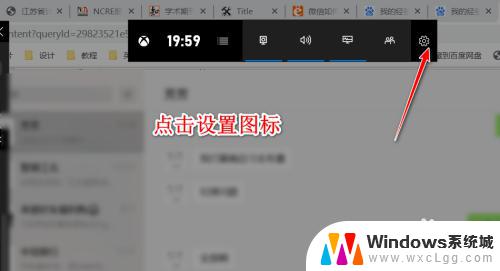
3.接下来会打开游戏的设置窗口,在设置窗口中包含常规、账户、个性化等各方面设置。
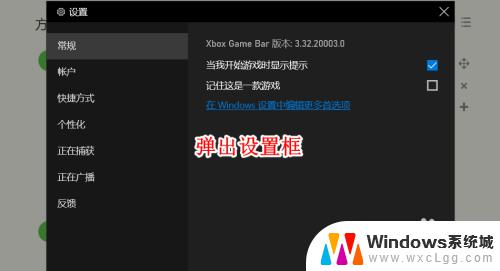
4.我们点击常规选项中的在Windows设置中打开首选项按钮。
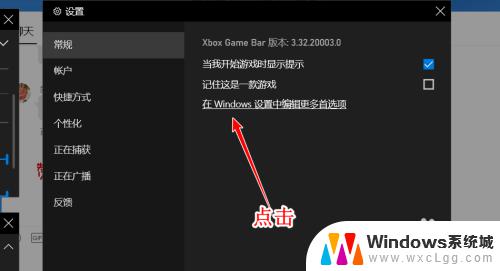
5.点击该项目之后,将会打开游戏栏的Windows设置。系统自带的录制工具本身就是为游戏准备的。
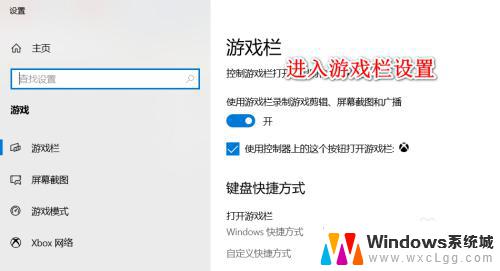
6.我们点击屏幕截屏按钮,在右侧我们可以看到有一个截屏的保存文件地址。这就是屏幕录制保存的文件路径。
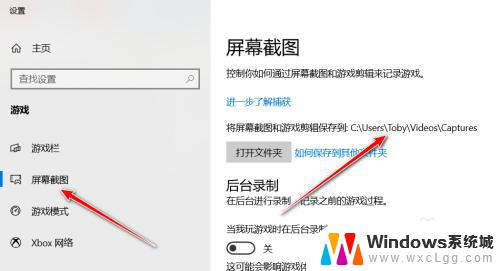
7.我们尝试进行一次屏幕的录制,点击左上方出现的录制图标,选择圆点的那个。
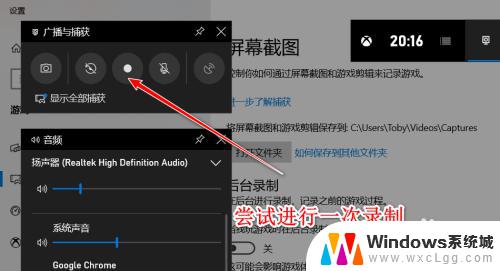
8.录制完毕之后,我们按照上述的路径寻找,可以发现,无论是视频还是图片,均保存在该文件夹下。
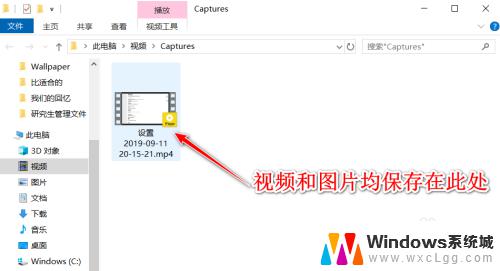
9.总结:
1、使用WIN+G快捷键打开录制
2、点击上方的设置图标
3、点击进入Windows的游戏设置
4、找到屏幕录制中的文件夹地址
5、使用录制进行测试
以上就是 Windows 10 录屏文件存储位置的全部内容,如果您遇到了同样的问题,可以参照本文提供的方法进行处理,希望这些方法对您有所帮助。
windows10录屏文件在哪 Win10 自带录屏工具录制文件的默认保存位置相关教程
-
 win10视频录制保存在哪 Win10 自带录屏工具录制的文件保存在哪个文件夹
win10视频录制保存在哪 Win10 自带录屏工具录制的文件保存在哪个文件夹2024-02-12
-
 win+g录制的视频在哪里 Win10 自带录屏工具录制文件的存储位置在哪里
win+g录制的视频在哪里 Win10 自带录屏工具录制文件的存储位置在哪里2023-11-04
-
 windows录屏在哪个文件夹 如何修改Win10录屏功能的保存目录
windows录屏在哪个文件夹 如何修改Win10录屏功能的保存目录2023-11-12
-
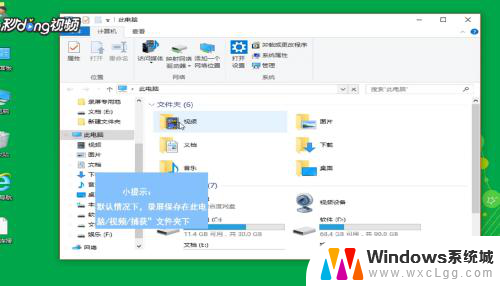 电脑录屏怎么改保存路径 Win10录屏默认保存位置如何更改
电脑录屏怎么改保存路径 Win10录屏默认保存位置如何更改2024-02-09
-
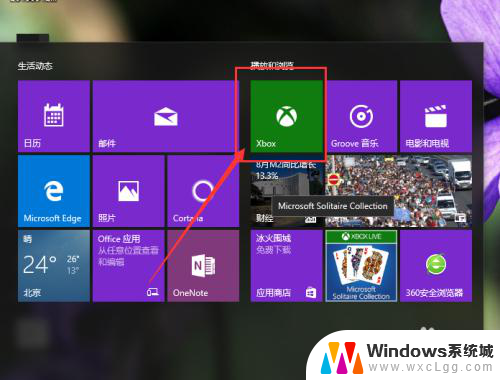 屏幕录制视频在哪里 Win10屏幕录制工具下载
屏幕录制视频在哪里 Win10屏幕录制工具下载2024-01-19
-
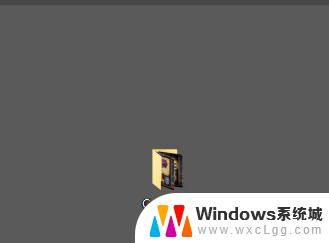 windows10电脑截屏图片保存在哪 win10截图默认保存位置
windows10电脑截屏图片保存在哪 win10截图默认保存位置2023-10-21
- win10能不能录制屏幕 win10系统自带录屏软件怎么使用
- win10系统录屏软件 Windows10自带录屏软件怎么打开
- win10 录屏 软件 win10系统自带录屏软件的使用教程
- win10录屏分辨率 Windows10录屏工具清晰度设置步骤
- 电脑无法关机 win10 win10无法关机进入休眠状态怎么办
- windows打开组策略 如何使用Win10组策略编辑器
- 修改密码win10 Win10怎么更改电脑登录密码
- windows10相机功能 笔记本电脑摄像头怎么用
- 怎样检测笔记本电脑的摄像头和麦克风 Windows10怎样设置打开和关闭麦克风和摄像头
- win10系统如何开启摄像头 Win10摄像头驱动怎么更新
win10系统教程推荐
- 1 修改密码win10 Win10怎么更改电脑登录密码
- 2 怎样检测笔记本电脑的摄像头和麦克风 Windows10怎样设置打开和关闭麦克风和摄像头
- 3 为什么桌面点击右键没有显示设置 win10电脑右键点击桌面无反应怎么办
- 4 win10dos命令怎么打开 win10如何开启命令提示符窗口
- 5 如何设置激活windows 如何永久激活windows10
- 6 windows10电脑不显示wifi 笔记本电脑wifi功能失效
- 7 windows8如何升级到windows10 Win10升级教程图文解析
- 8 游戏怎么进入全屏快捷键 Win10游戏全屏切换快捷键
- 9 win10系统怎么设置锁屏 win10怎么设置电脑锁屏显示时间
- 10 win10有bitlocker功能吗 win10没有bitlocker怎么设置